O erro “pr_end_of_file_error” do Mozilla Firefox ocorre quando seu navegador apresenta um problema de segurança SSL. Normalmente, itens como proxies e VPNs são as causas desse problema. Você pode seguir alguns métodos fáceis para contornar esse problema em seu navegador favorito. Veja como.
Firefox pode exibir o erro acima porque o perfil do seu navegador está corrompido, seu antivírus detectou o Firefox como um item malicioso, a opção DNS sobre HTTPS do Firefox está ativada ou outros motivos.
Desative o proxy do seu computador
Uma maneira de contornar o erro “pr_end_of_file_error” do navegador Firefox é desligar o servidor proxy do seu dispositivo. Um servidor proxy transmite seus dados por meio de um servidor de terceiros, causando problemas na sua conexão.
Desativando um servidor proxy no Windows, Mac e Firefox é tão fácil quanto isso.
Desativar proxy no Windows
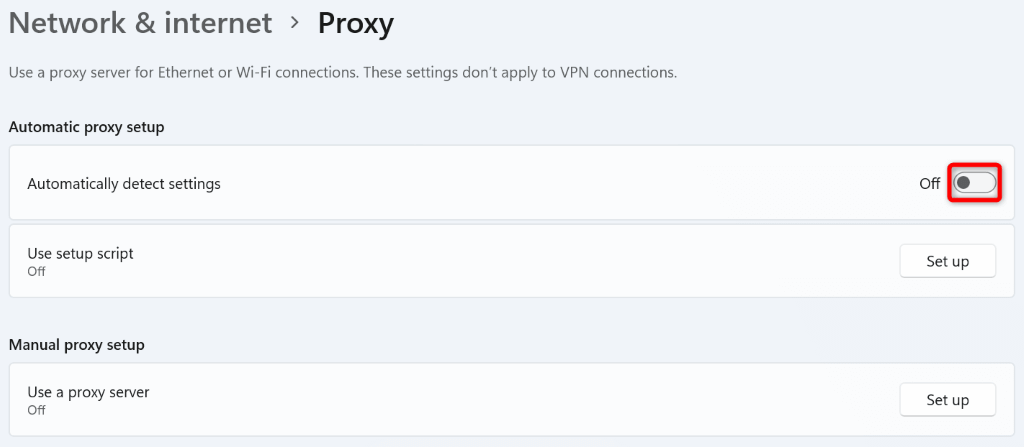
Desativar proxy no macOS
Você desativará todos os tipos de proxies no seu Mac para resolver o erro do Firefox.
Desativar proxy no Firefox
O Firefox possui configurações de proxy integradas; você pode tentar desligar essas conexões proxy para resolver seu erro..
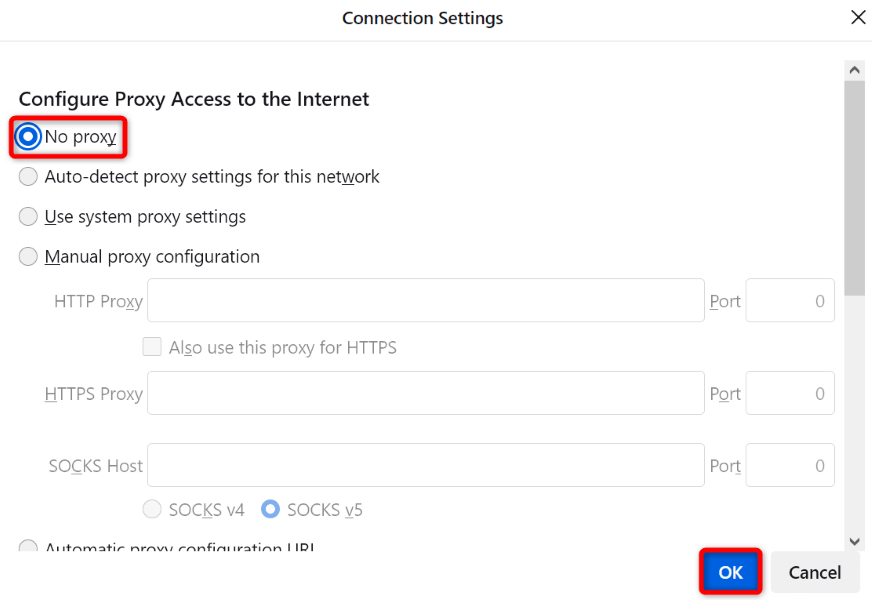
Desative seu aplicativo VPN
Os aplicativos VPN roteiam seus dados de Internet por meio de um servidor proxy, às vezes causando problemas com seus aplicativos habilitados para Internet. O erro do Firefox pode ser o resultado de um serviço VPN ruim.
Nesse caso, desligue seu aplicativo VPN e seu problema será resolvido. A forma como você desativa sua VPN depende do aplicativo que você está usando. Você encontrará a opção de desligar o serviço na interface principal da maioria dos aplicativos VPN. Em seguida, abra o Firefox e tente iniciar seu site.
Se o seu site for iniciado corretamente após a desativação da VPN, altere sua localização na VPN e veja se você consegue acessar o site. Se isso não funcionar, entre em contato com o suporte ao cliente da sua VPN e peça uma solução. Se o problema persistir, desinstale o aplicativo e pegue um novo.
Desinstalar um aplicativo VPN no Windows
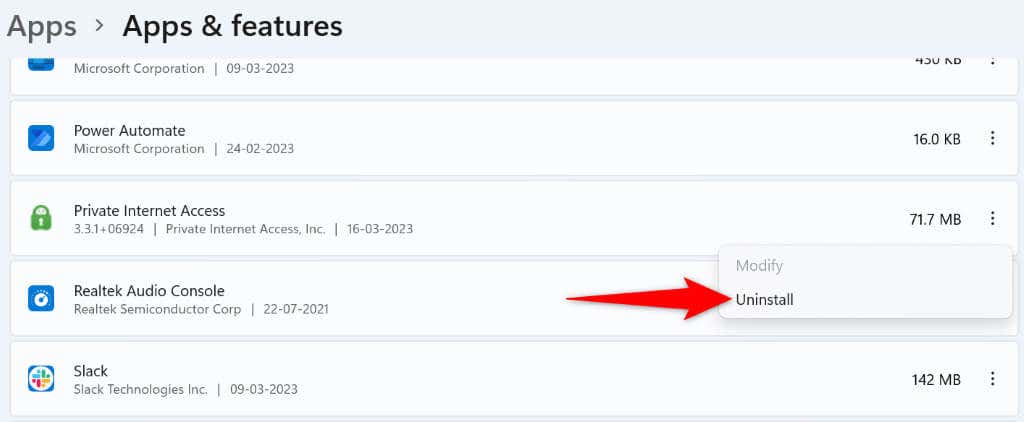
Remover um aplicativo VPN no macOS
Desative seu software antivírus
Às vezes, o Firefox exibe um erro “pr_end_of_file_error” porque seu programa antivírus detectou o navegador ou seu site como malicioso. Nesse caso, seu antivírus continuará bloqueando o acesso ao seu item..
Você pode verificar isso temporariamente desligando sua proteção antivírus. Como você faz isso depende do aplicativo que você está usando. Você pode encontrar a opção de desativar a proteção em tempo real na tela principal da maioria das ferramentas antivírus.
Se você estiver no Windows e usar o Microsoft Defender Antivirus, poderá desligue a proteção desta ferramenta fazer o seguinte:
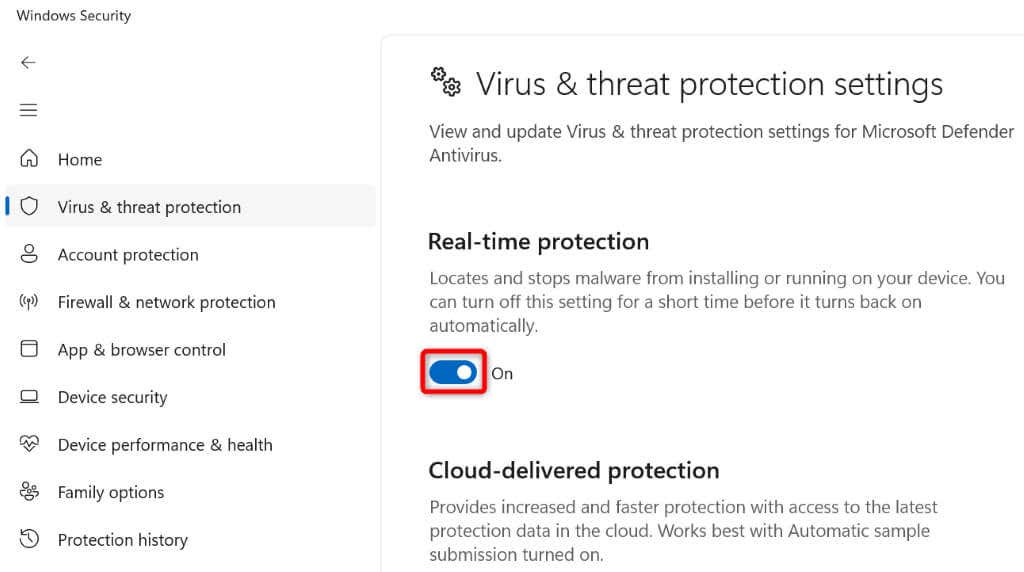
Desative DNS sobre HTTPS para corrigir pr_end_of_file_error
DNS sobre HTTPS é uma opção integrada do Firefox que envia suas consultas DNS por meio de um protocolo seguro. Às vezes, esse recurso não funciona bem e causa vários problemas. Você pode corrigir isso desativando a opção no seu navegador.
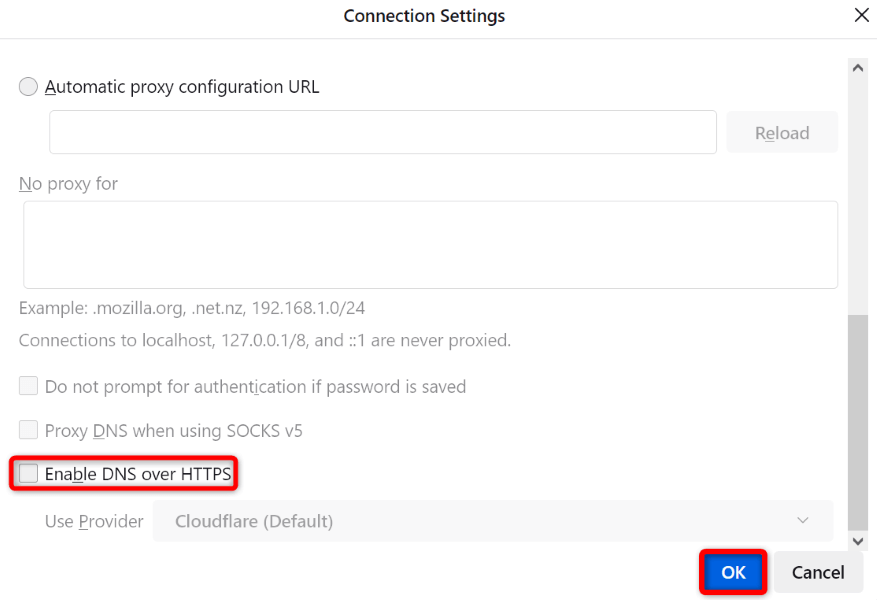
Atualizar configurações do Firefox
Se o problema “pr_end_of_file_error” persistir, A configuração do Firefox pode estar com problemas. Nesse caso, você pode limpar toda a configuração do navegador e começar do zero. Isso deve resolver seu problema.
Ao atualizar as configurações do Firefox, você não perde informações essenciais, como senhas e favoritos salvos.
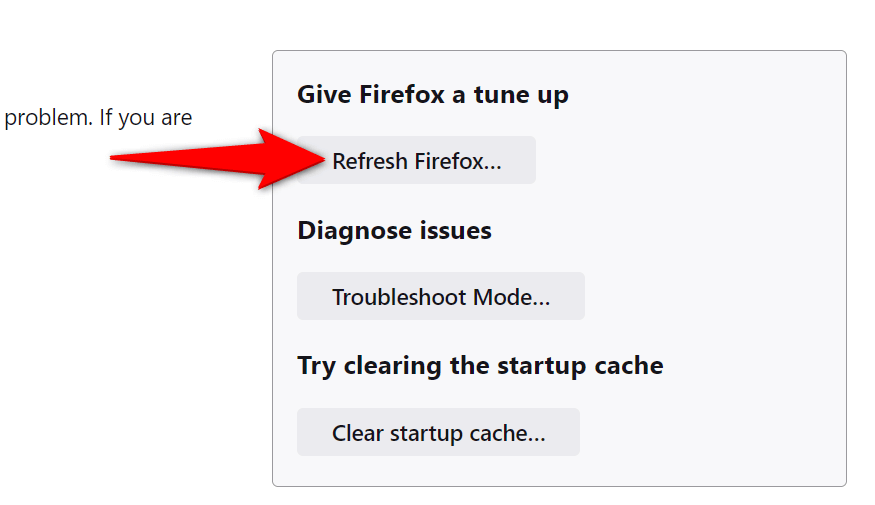
Criar e usar um novo perfil do Firefox
Se o erro persistir, seu perfil do Firefox pode estar corrompido. Um perfil corrompido causa diversas instabilidades no navegador, levando a diversas mensagens de erro. Neste caso, você pode criar um novo perfil no seu navegador.
Quando você cria um novo perfil, os dados do navegador, como favoritos e senhas salvas, não são migrados. Você deve fazer backup manual desses itens antes de fazer e usando um novo perfil.
Exportar senhas salvas no Firefox
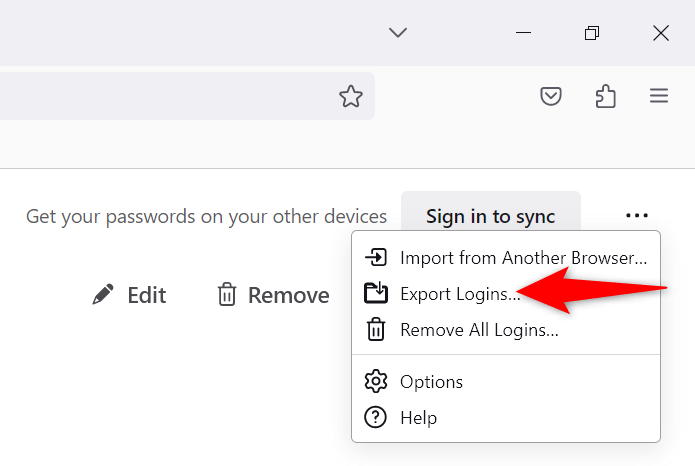
Exportar favoritos do Firefox
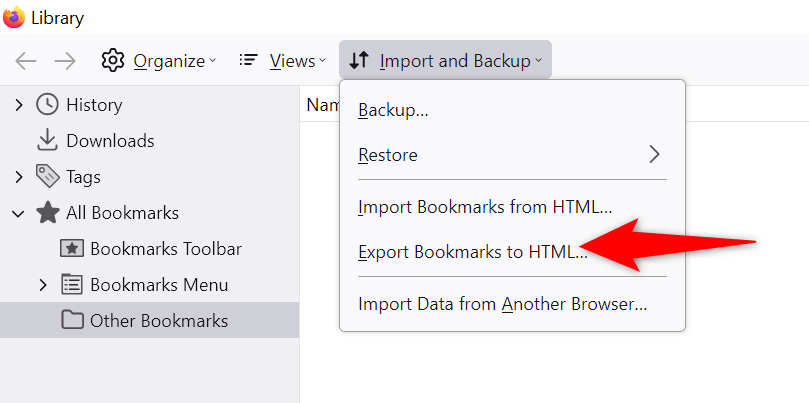
Crie um novo perfil no Firefox
about:profiles
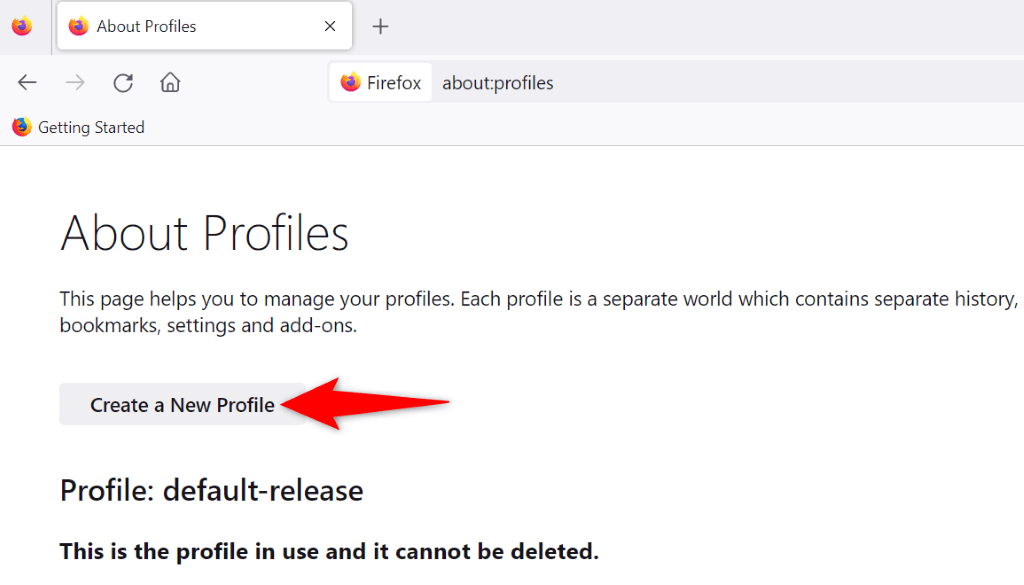
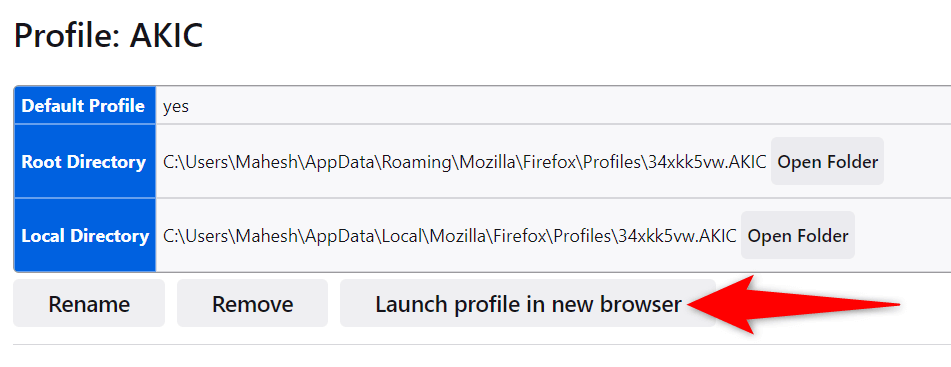
Contorne os erros SSL do Firefox em seus computadores Windows e Mac
O “pr_end_of_file_error” do Firefox pode impedir que você acesse até mesmo os sites mais confiáveis da Internet. Se a sua mensagem de erro não desaparecer após algumas atualizações, os métodos acima irão ajudá-lo..
Quando tiver resolveu o erro do seu navegador, você poderá abrir todos os seus sites sem problemas no seu navegador favorito. Boa navegação!
.